На вашем компьютере было множество функциональных предустановленных шрифтов, но если вы устали от многократного использования одних и тех же, вы можете загрузить новые шрифты и другие забавные шрифты для любого проекта.
После того, как вы загрузили шрифт на свой компьютер, вы должны установить его, чтобы ваш текстовый редактор, редактор изображений или другая программа могли его использовать.
Как и где скачать шрифты
Вы можете найти шрифты для своего компьютера в много мест. Некоторые из наиболее популярных сайтов dafont.com а также FontSpace.
На большинстве сайтов есть шрифты, которые продаются или запросите плату за условно-бесплатное ПО, но многие из них, например те, которые указаны выше, также предлагают выбор бесплатных шрифтов. Для бесплатных шрифтов обычно есть Скачать кнопка рядом с предварительным просмотром шрифта.
macOS распознает TrueType (TTF) и OpenType (OTF) форматы шрифтов. Windows может устанавливать шрифты в этих форматах, а также растровые шрифты (FON).
Как установить шрифт
Шаги по установке шрифта почти одинаковы в Windows и macOS. Основная идея - открыть файл шрифта и нажать кнопку установки, и если шрифт находится в архиве, вам нужно сначала открыть файл архива.
-
Просмотрите файл шрифта, который вы скачали в Проводник (Windows) или Finder (macOS)
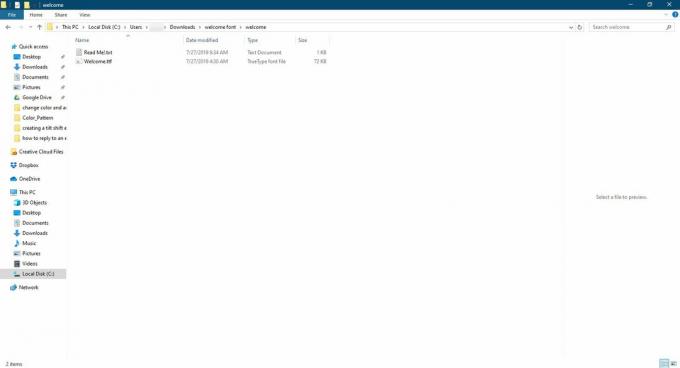
-
Дважды щелкните файл шрифта. (Windows и macOS)
Либо для Windows щелкните правой кнопкой мыши и выберите Установить.
Если файл шрифта находится в архиве (например, ZIP, БИН, 7Z, или же HQX), дважды щелкните его, чтобы просмотреть файл. В Windows вы можете вместо этого щелкнуть архив правой кнопкой мыши и выбрать Извлечь все. Другой вариант - использовать инструмент для извлечения файлов.
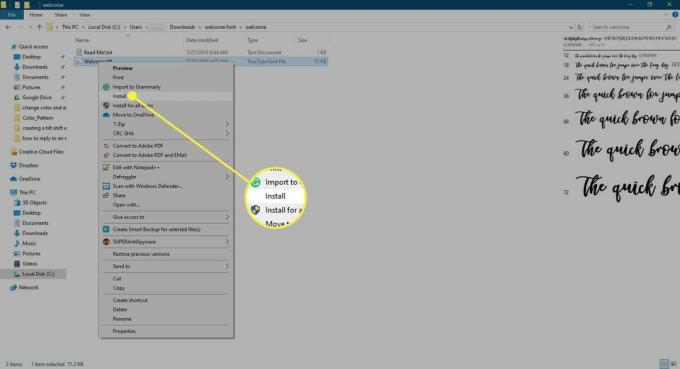
-
Выбирать Установить (Windows) или Установить шрифт (Mac), чтобы установить файл шрифта. Вы ненадолго увидите Установка шрифтов индикатор выполнения во время установки. После завершения установки это исчезнет.
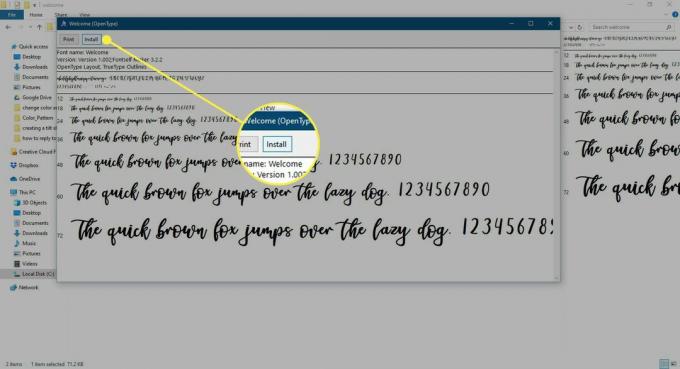
Теперь вы можете использовать шрифт так же, как любой другой, который был предварительно установлен.
Если программа, в которой вы хотите использовать шрифт, была открыта при установке файла шрифта, выйдите из программы и снова откройте ее. Шрифт может не отображаться как опция в программном обеспечении, пока вы не перезапустите приложение.